設置外接設備
本產品包含一個用於外部驅動裝置的插孔,用來連接外部裝置。
您可將選購的錢箱或蜂鳴器連接到印表機的外部驅動裝置插孔,與印表機同步操作。
BSC10II-UE 機型上的 USB-A 連接埠,可以連接並充電 USB 裝置。
USB-A 連接埠
外部驅動裝置連接埠
USB-A 連接埠< BSC10II-UE >
將平板電腦或 USB 裝置連接到 USB-A 連接埠,為 USB 裝置充電(最大 1.5A)。
< BSC10II-UE >
檢視機型
1. 連接USB 訊號線
- 將 USB 訊號線連接到印表機背面的 USB-A 連接埠 (Android 1.5A)。
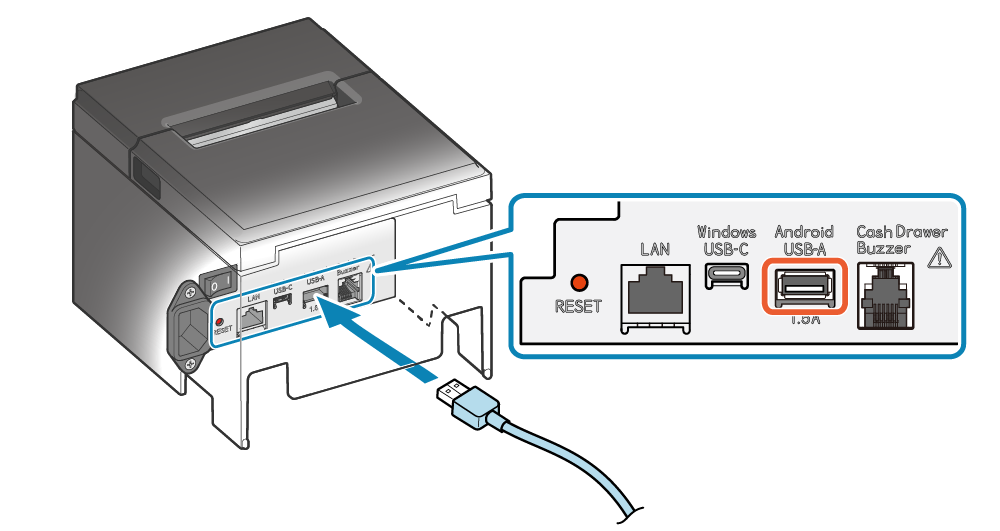
注意
LED 燈號訊息 - 連接 USB 埠的裝置僅能進行充電
2. 訊號線佈置
- 訊號線出入口有3個位置 (右, 左, 後),可以依裝置的放置方位配置訊號線。
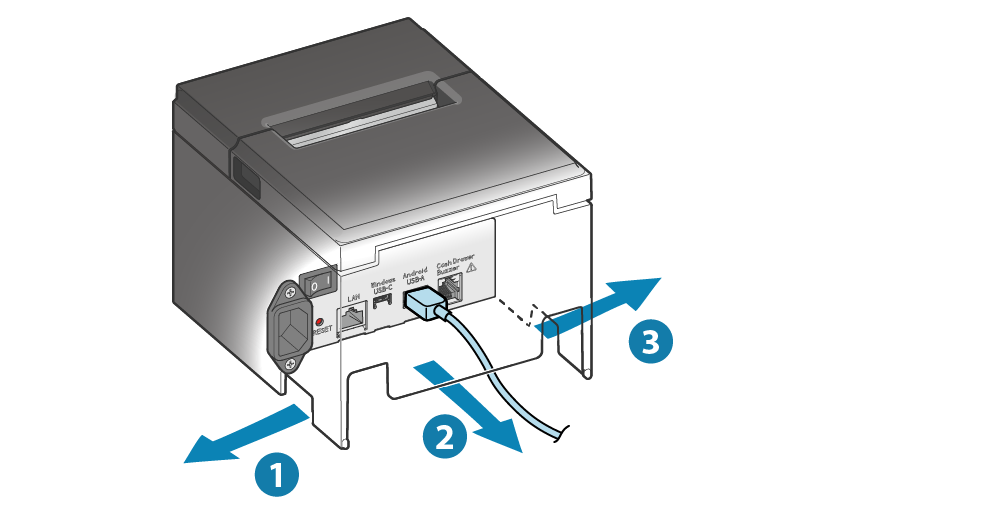
外部驅動裝置連接埠
如果有連接選購的蜂鳴器或錢箱,您可以讓蜂鳴器發出警示音或打開錢箱,與印表機同步操作。
相關設定可透過印表機指令或運用專用的驅動程式或應用程式執行。相關細節請參考指令集規格書或相應的手冊。
1. 關閉電源
- 關閉印表機電源,並將電源插頭從電源插座拔下。
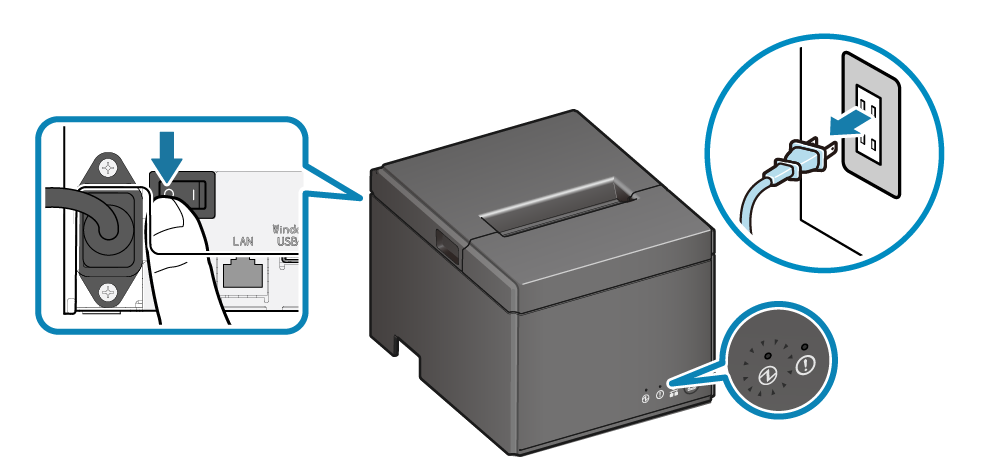
2. 連接外接裝置的連接線
- 將連接線的插頭,插入印表機背部的外接裝置插孔。
- 隨機附件不含此連接線,請使用可購得的線材或外接裝置隨機所附線材。
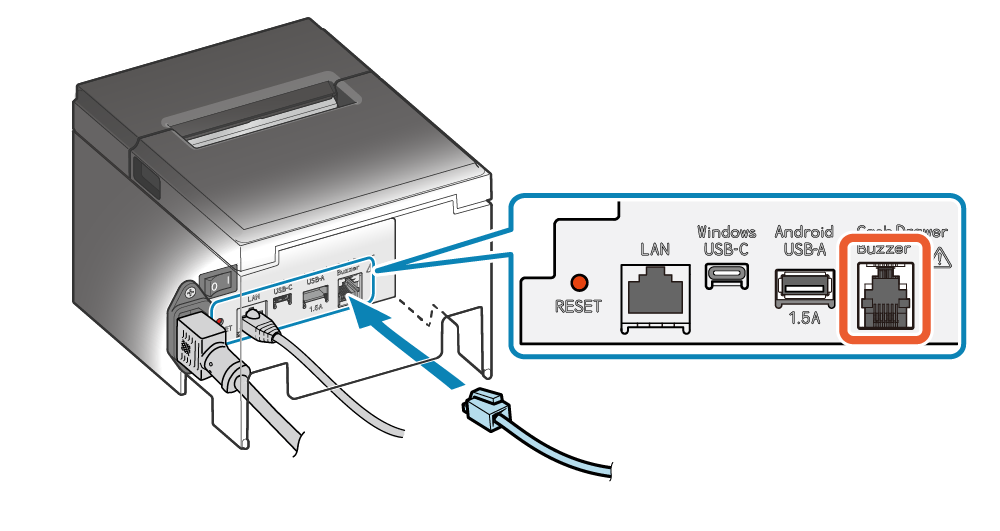
圖例: BSC10II-UE
3. 連接線佈置
- 連接線出入口有3個位置 (右, 左, 後),可以依裝置的放置方位配置訊號線。
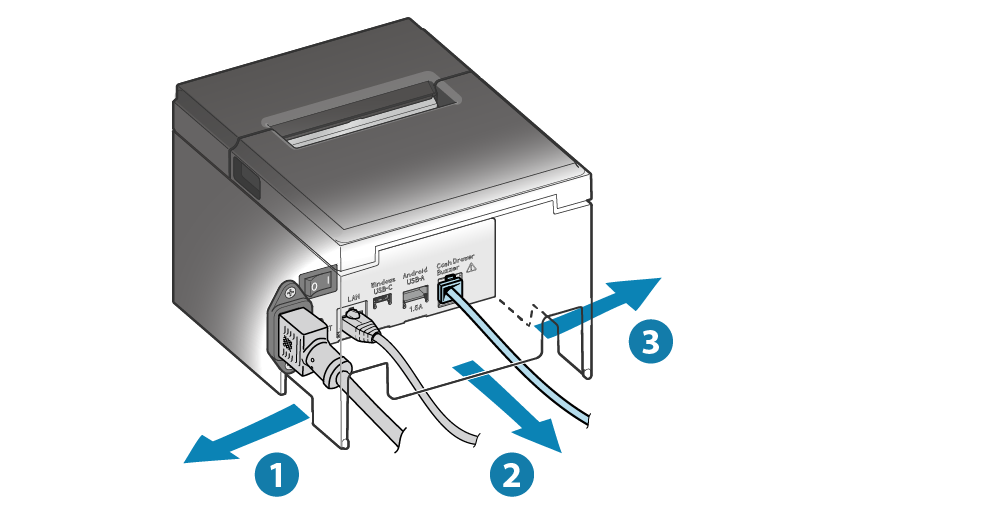
注意